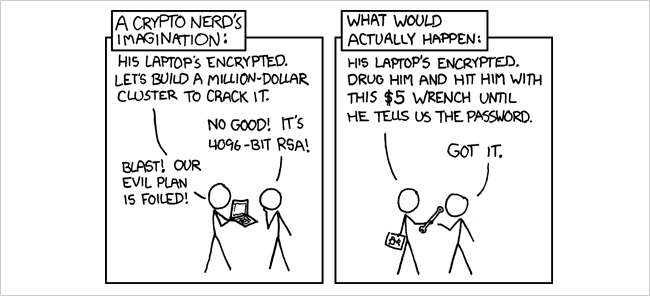
Det er sikkert data på datamaskinen din som du vil beskytte mot hackere, nysgjerrige venner eller nysgjerrige kolleger. Kryptering av datastasjonen beskytter deg mot inntrengere, og her er et par forskjellige måter å sikre dataene dine på.
For dagens leksjon viser vi deg hvordan du sikrer data ved å kryptere en partisjon, en mappe, og også hvordan du lager et skjult volum med TrueCrypt.
Bilde av xkcd , åpenbart.
Kryptere en partisjon
Ubuntu’s alternativ CD-installasjonsveiviser gir oss muligheten til å kryptere Ubuntu-installasjonspartisjonen din, så du vil brenne ISO-filen til en live disk eller lage en oppstartbar USB-stasjon og installer Ubuntu med den.
Ubuntus alternative installasjonsmeny er veldig lik din vanlige Ubuntu-installasjonsmeny. Installasjonsveiviseren vil be deg om å velge språk, tastatur, nettverk og det viktigste trinnet er partisjoneringsmetoden der vi trenger å velge alternativet ‘Guidet - bruk hele disken og sette opp kryptert LVM’ for å kryptere hele harddisken.

Vær oppmerksom på at vi må tilby en 'Master' og ikke 'Slave' tom harddisk for installasjonen.

Installasjonsveiviseren vil be deg om å spesifisere en passordfrase som du vil bruke til å dekryptere harddisken din når du logger på Ubuntu.

Krypteringsveiviseren vil kryptere 'hjem' -mappen din, i tilfelle hvis vi plasserer 'hjem' -mappen utenfor Ubuntu-installasjonspartisjonen.

Det er det ! Følg resten av installasjonstrinnene, og veiviseren vil installere Ubuntu på toppen av en kryptert partisjon.
Kryptering av en mappe
eCryptfs er et kryptografisk filsystem basert på PGP opprettet av Philip Zimmerman 1991. Det som er bra med eCryptfs sammenlignet med andre krypteringsfilsystemer, for eksempel TrueCrypt, er at vi ikke trenger å forhåndsallokere en viss mengde diskplass som vi ønsker å kryptere.
Vi kan enkelt installere eCryptfs ved å utføre følgende kommando i konsollen
sudo aptitude installere ecryptfs-utils
eCryptfs oppretter en ‘privat’ katalog på din lokale stasjon der eCryptfs krypterer alle filer som vi lagrer i den.
ecryptfs-setup-private

Merk: dette vil sette opp en skjult privat katalog: ~ / .Private
Vi bør lagre sensitive data i den 'private' katalogen for å sikre at angripere ikke vil kunne få dataene våre lett. ecryptfs vil skjule filer som vi lagrer i den private mappen når den ikke er montert.

Den private katalogen blir automatisk montert når vi logger på kontoen vår. Dette skaper en mulighet for en annen person å få tilgang til denne private mappen når brukeren forlater datamaskinen. En måte å avhjelpe dette problemet på er å forhindre at ecryptfs låser opp den private mappen når vi logger inn, ved å fjerne den tomme filautomonteringen som ligger i ~ / .ecryptfs / og demontere katalogen når vi ikke bruker datamaskinen.
ecryptfs-umount-private
Opprette et skjult kryptert volum
TrueCrypt er et gratis Open Source-diskkrypteringsverktøy som fungerer med Windows, Mac og Linux. Det gir on-the-fly-kryptering, og etter at stasjonen er kryptert, kan du fortsette å bruke alt som du normalt ville gjort.
Du kan laste ned TrueCrypt som Ubuntu deb-fil fra dens nettsted . Når du har lastet ned, pakker du ut arkivet og dobbeltklikker på installasjonsprogrammet for å kjøre installasjonen. Etter installasjonen finner du TrueCrypt fra menyplasseringen: Programmer> Tilbehør> TrueCrypt.
Start med å lage et volum som vi vil kryptere.

Et TrueCrypt-volum kan ligge i en fil, som også kalles container, i en partisjon eller stasjon.

TrueCrypt gir oss et alternativ til å opprette et skjult kryptert volum i et annet TrueCrypt-kryptert volum.

Du bør kopiere sensitive filer du ser ønsker ikke å gjemme seg til det ytre volumet. Disse filene fungerer som lokkemiddel når folk tvinger deg til å avsløre passordet for det ytre volumet. Du bør filer som du virkelig vil skjule inne i det skjulte volumet, og du bør aldri avsløre det krypterte skjulte volumet.

Nå må du velge navnet på volumfilen og stedet der du vil lagre volumfilen. En ny fil blir opprettet. Hvis du velger en eksisterende fil, blir den overskrevet. Så gi et unikt navn for TrueCrypt-volumfilen din.

Du kan velge forskjellige nivåer av kryptering. Det er flere typer å velge mellom, og hver har sine unike kvaliteter ... men for de fleste brukere vil du ha det bra med AES.

angi volumstørrelsen og sørg for at du gir nok plass til ikke-kryptert volumplass.

TrueCrypt anbefaler oss å bruke minst 20 tegn som passord. Velg et passord som er lett å huske og ikke lett å gjette.

Beveg musen så tilfeldig som mulig i vinduet Veiviser for volumskaping i minst 30 sekunder. Jo lenger du beveger musen, jo bedre. Dette øker krypteringsstyrken til krypteringsnøklene betydelig (noe som øker sikkerheten).

TrueCrypt monterer automatisk den krypterte stasjonen som en virtuell kryptert disk.

Nå skal vi sette opp det skjulte volumet.

Velg et passende harddiskformat for det skjulte volumet.

Vi har muligheten til å gjøre dette skjulte volumet kompatibelt med andre plattformer.

Kryptering er bare ett nivå for å sikre dataene våre på PC-en. Vi må også vurdere å installere annen sikkerhetsprogramvare som virusscanner eller brannmur for å beskytte oss mot virus og inntrengere når vi er online.







